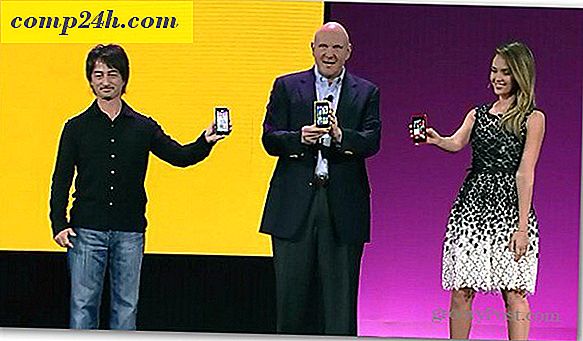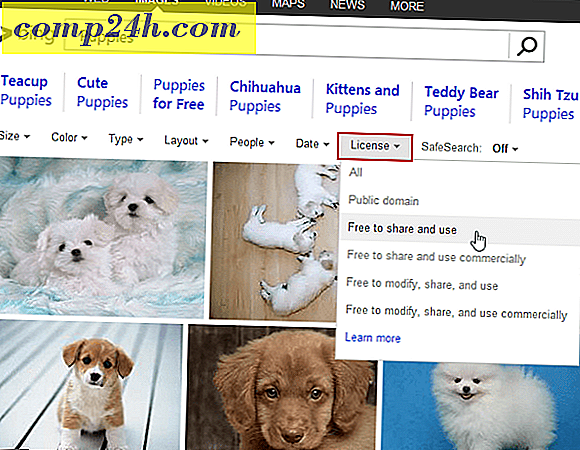Hoe maak je een gesproken begroeting met Windows 7 aan

Toen ik op de lagere school zat, maakte het maken van je computergesprek je een van de 'coole' kinderen tijdens de computerlabo-les. Met Windows 7 kunt u uw computer precies dat laten doen, en u kunt ervoor zorgen dat u dit bericht hoort wanneer u zich aanmeldt op uw computer. Bekijk de onderstaande gids voor meer informatie.
Stap 1
Open Kladblok .
Typ het volgende in Kladblok:
| Dim spreek, spraak spreekt = " Uw tekst hier " Set speech = CreateObject ("sapi.spvoice") spraak. Speak spreekt |
In de tweede regel kun je elke tekst plaatsen die je wilt dat de robotverteller zegt. Toen ik dit testte, ging ik voor een klassieke lijn.

Stap 2
Als u klaar bent, typt u uw bericht. Klik op het menu Bestand en selecteer vervolgens Opslaan als ...

Stap 3
Blader naar de volgende locatie, hier moet u uw bestand opslaan.
| % gebruikersprofiel% \ AppData \ Roaming \ Microsoft \ Windows \ Startmenu \ Programma's \ Opstarten |
Het bestand moet worden geschoren in de indeling .vbs (visueel basisscript). Om dit te doen, voegt u .vbs toe aan het einde van de bestandsnaam. U kunt het bestand een naam geven die u maar wilt, op voorwaarde dat het aan het einde .vbs heeft.

Gedaan!
Wanneer je je computer inschakelt, moet je de verteller van de robot horen. Denk maar aan het plezier op kantoor als je het als grap gebruikt tegen een nietsvermoedende medewerker, er zijn zoveel mogelijkheden!
U kunt uw bestand ook op elk gewenst moment uittesten door het gewoon uit te voeren. Bijvoorbeeld omdat de mijne narrate.vbs wordt genoemd, dus ik zou er gewoon op klikken om de robotische vertelling te horen die ik heb ingetypt.

![Google-zoeksuggestie wordt lokaal per stad [groovyNews]](http://comp24h.com/img/news/165/google-search-suggestion-becomes-local-city.png)